19.2 LaTeX 

LaTeX ist nun keine Textverarbeitung, sondern vielmehr ein sehr bekanntes und populäres Textsatzsystem.
Viele Wissenschaftler verwenden es, um damit ihre Publikationen zu erstellen. LaTeX ist nämlich hervorragend, wenn es beispielsweise darum geht, mathematische Ausdrücke darzustellen. Auch dieses Buch haben wir in LaTeX geschrieben, wobei wir ein Template des Verlags verwenden, um auch das typische Look & Feel zu erreichen. Wir werden uns nun im Folgenden mit dem blanken LaTeX-System ohne besondere Templates auseinandersetzen. So können Sie auf Ihrem Linux-Rechner mit einer LaTeX-Standardinstallation problemlos alle folgenden Abschnitte nachvollziehen und ausprobieren.
Das ist zum Lernen natürlich wichtig.
LaTeX lässt sich nicht mit einem WYSIWYG-Programm <What You See Is What You Get. Damit ist Software gemeint, die Ihnen beim Schreiben den Text so anzeigt, wie er auch im fertigen Zustand auf dem Bildschirm beziehungsweise auf einem Ausdruck erscheinen würde.> wie KWord vergleichen, in LaTeX werden Anweisungen ähnlich wie in einer HTML-Datei hinterlegt, die erst von einem Programm übersetzt werden müssen, um auf dem Bildschirm sichtbar zu werden. <Und genau darin besteht der Unterschied zwischen einer Textverarbeitung und einem Textsatzsystem. ;-)>
Mit den mitgelieferten Tools kann man aus den LaTeX-Quelldateien problemlos Postscript-, PDF-, DVI- oder HTML-Dateien erstellen. Die einzelnen Formate können dann untereinander wiederum umgewandelt werden. <Etwa mit ps2pdf von Postscript in PDF> Wir werden im Folgenden PDF-Dateien erstellen.
Was benötigt man aber nun, um LaTeX-Dateien zu erstellen? Theoretisch reicht echo oder cat, aber da wir im 21. Jahrhundert leben, werden wir uns den Luxus gönnen, einen vernünftigen Editor zu verwenden. Viele davon wurden bereits in Kapitel 6 vorgestellt. Der Abschnitt nach dem LaTeX-Teil dieses Kapitels beschäftigt sich ebenfalls mit Editoren – diesmal allerdings mit echten X11-Editoren.
Das Thema LaTeX ist im Übrigen (leider) so groß, dass wir hier nur auf die Grundlagen zu sprechen kommen. Wir verweisen daher auf die vielen LaTeX-Einführungen, die Sie im Internet finden können.
19.2.1 Ein erstes Dokument 

documentclass
In einem LaTeX-Skript müssen Sie zunächst festlegen, welchen Typ eines Dokuments Sie erstellen wollen. Vier verschiedene Möglichkeiten stehen Ihnen dabei zur Auswahl:
- book
- In diesem Fall wird ein Buch erstellt. In den Kopfzeilen erscheinenauf den geraden Seiten automatisch die Namen der Kapitel und auf den ungeraden Seiten die Namen der jeweiligen Abschnitte. Das Buch wird in Teile, Kapitel und Abschnitte aufgeteilt.
- report
- Diese Dokument-Klasse ist für kürzere Texte geeignet und zeigt Ihnen auch keine Kopfzeile an. Unterteilt wird das Ganze in Kapitel und Abschnitte.
- article
- Verzichtet man beim Report noch auf die Möglichkeit, ein Dokument in Kapitel zu untergliedern, ist man beim Artikel angelangt.
- letter
- In diesem Fall wird ein Brief (in amerikanischem Format) erzeugt.
Im Folgenden werden wir einen Artikel erstellen. Angegeben wird dies durch eine erste LaTeX-Anweisung zu Beginn des Dokuments, die sich documentclass nennt.
\documentclass{article}Listing 19.1 documentclass
LaTeX-Befehle werden durch eine Escape-Sequenz, also durch einen Backslash eingeleitet. Parameter solcher Befehle werden in geschweifte Klammern genutzt, und optionale Parameter werden in eckige Klammern gestellt.
Packages
Anschließend werden bei Bedarf – und dieser besteht allein schon mal darin, dass man wahrscheinlich in deutscher Sprache schreiben möchte – diverse LaTeX-Packages eingebunden. Die zwei wichtigsten dürften wohl german und amsmath sein.
german
Das Package german erlaubt eine »deutsche Umgebung« in LaTeX-Dokumenten. Umlaute dürfen dabei allerdings noch nicht ohne Weiteres eingebaut werden, man muss für das jeweilige Zeichen erst ein Anführungszeichen und anschließend einen Buchstaben einfügen: Zum Beispiel \ "a für ä (Großbuchstaben erhält man, indem man analog einfach Großbuchstaben hinter dem Anführungszeichen einfügt) und "s für ß. Möchte man auch Umlaute direkt schreiben können, so sollte man zusätzlich das Paket latin1 mit der Option »inputenc« verwenden.
amsmath
Mit dem amsmath-Package kommt man hingegen in den Genuss mathematischer Symbole. Wer also ein Summe-Zeichen, einen Bruchstrich, griechische Buchstaben usw. verwenden möchte, muss dieses Package einbinden. Die mathematischen Kommandos werden dabei in zwei Dollarzeichen eingebettet. So schreiben Sie etwa $\sum_{i=0}{n}{q(i)}$ für die Summe von i=0 bis n aus q(i).
begin & end
In LaTeX werden bestimmte Bestandteile eines Dokuments durch die Schlüsselwörter begin und end begrenzt – so auch das Dokument selbst. Durch \begin{document} und \end{document} kann man genau dies bewerkstelligen.
Zwischenstand
Unser bisheriges Dokument zeigt genau genommen noch gar nichts an Inhalt an und sieht zusammengefasst so aus:
\documentclass{article}
\usepackage{amsmath}
\usepackage{german}
\usepackage[latin1]{inputenc}
\begin{document}
\end{document}Listing 19.2 Dokument samt geladener Pakete
Der eigentliche Inhalt wird zwischen den Anweisungen begin und end geschrieben, die den Teil document begrenzen.
19.2.2 Dokumente übersetzen 

Nun könnte man einfach irgendwelchen Text schreiben, und Sie werden sehen, dass dieser Text auch irgendwie einfach angezeigt wird. Das muss nicht explizit demonstriert werden, weil es aus späteren Beispielen sowieso hervorgeht, aber wir sollten jetzt gefälligst zeigen, wie so ein Dokument anschließend eigentlich erstellt wird.
Die Antwort ist ganz trivial: Man ruft entweder latex <Datei> auf, um eine DVI-Datei zu erhalten, die man z. B. mit gv oder xdvi betrachten kann. Oder, man verwendet, wie wir es im Folgenden tun, pdflatex, um eine PDF-Datei zu generieren. Diese kann man dann mit gv, xpdf und den zig anderen PDF-Tools betrachten. Alternativ könnte man auch zuerst eine DVI-Datei und diese später zu PDF konvertieren, aber das ist uns hier vorerst zu umständlich.
Wundern Sie sich nicht über die sonderbaren Ausgaben, die gehören – solange es sich nicht um eine Fehlermeldung handelt – dazu.
$ pdflatex hids.tex This is pdfTeX, Version 3.14159-1.10b (Web2C 7.4.5) (./hids.tex{/usr/local/share/texmf/pdftex/config/pdf tex.cfg} LaTeX2e <2001/06/01> Babel <v3.7h> and hyphenation patterns for american, french, german, ngerman, nohyphenation, loaded. (/usr/local/share/texmf/tex/latex/base/article.cls Document Class: article 2001/04/21 v1.4e Standard LaTeX document class (/usr/local/share/texmf/tex/latex/base/size10.clo)) (/usr/local/share/texmf/tex/latex/amsmath/amsmath.sty For additional information on amsmath, use the `?' option. (/usr/local/share/texmf/tex/latex/amsmath/amstext.sty (/usr/local/share/texmf/tex/latex/amsmath/amsgen.sty)) (/usr/local/share/texmf/tex/latex/amsmath/amsbsy.sty) (/usr/local/share/texmf/tex/latex/amsmath/amsopn.sty)) No file hids.aux. [1{/usr/local/share/texmf/dvips/config/pdftex.map}] (/usr/local/share/texmf/tex/latex/base/omscmr.fd) [2] [3] [4] (./hids.aux) ) (see the transcript file for additional information) {/usr/local/share/texmf/dvips /tetex/0ef0afca.enc}</usr/local/share/texmf/fonts/typ e1/bluesky/cm/cmr5.pfb></usr/local/share/texmf/fonts/ type1/public/tt2001/fmex7.pfb>{/usr/local/share/texmf /dvips/tetex/bbad153f.enc}</usr/local/share/texmf/fon ts/type1/bluesky/cm/cmsy7.pfb>{/usr/local/share/texmf /dvips/tetex/f7b6d320.enc}</usr/local/share/texmf/fon ts/type1/bluesky/cm/cmr7.pfb>{/usr/local/share/texmf/ dvips/tetex/aae443f0.enc}</usr/local/share/texmf/font s/type1/bluesky/cm/cmmi5.pfb></usr/local/share/texmf/ fonts/type1/bluesky/cm/cmmi7.pfb></usr/local/share/te xmf/fonts/type1/bluesky/cm/cmsy10.pfb>{/usr/local/sha ... ... Output written on hids.pdf (4 pages, 89893 bytes). Transcript written on hids.log. $ xpdf hids.pdf
Listing 19.3 Das Dokument erstellen
19.2.3 Das erste richtige Dokument 

Nun werden wir ein erstes richtiges Dokument erstellen. Das Ziel besteht darin, eine Überschrift für das Dokument sowie ein Inhaltsverzeichnis zu erstellen. Eigentlich sollte man sagen »erstellen zu lassen«, aktiv daran beteiligt ist man nämlich nicht, da sich LaTeX von selbst um diese Dinge kümmert. Das folgende Listing zeigt ein gekürztes Dokument, an dem die wichtigsten LaTeX-Kommandos erklärt werden.
\documentclass{article}
\usepackage{amsmath}
\begin{document}
\author{Steffen Wendzel}
\title{Implementierung eines
benutzerprofil-basierten Intrusion-Detection-
Systems in den OpenBSD-Kernel}
\maketitle
\tableofcontents
\newpage
\section{Einleitung}
Die Sicherheit von IT-Systemen ist in der Gegenwart
wichtiger als je zuvor. Immer mehr Unternehmen und
Projekte befassen sich mit diesem Thema. Oft
...
...
\section{Design}
...
...
\subsection{Funktionsweise}
Fupids funktioniert recht simpel: Der sys\_execve()-
Syscall (Ausf\"uhrung von Binaries)
...
...
\end{document}Listing 19.4 fupids.tex
Überschrift
Durch den Befehl \author{...} wird der Name des Autors festgelegt, der Titel des Dokuments via \title{}. Mit dem Befehl \maketitle{} fügt LaTeX beides zu einer hübschen Überschrift zusammen.
Inhalt und Newpage
Ein Inhalt wird via \tableofcontents automatisch ür Sie generiert. Mit \newpage weist man LaTeX an, die aktuelle Seite zu beenden und die nächste zu beginnen.
Kapitel & Abschnitte
Kapitel werden mit \chapter und Abschnitte mit \section eingeleitet, Unter- und Unter-Unter-Abschnitte beginnen mit \(sub)subsection.
In diesem Dokument sahen Sie auch nochmals die Anwendung der Umlaute des german-Packages ohne Benutzung von inputenc.
In LaTeX müssen Sie einige Sonderzeichen, darunter Unterstriche und geschweifte Klammern, durch einen Backslash davor schützen, von LaTeX als direkte Anweisung interpretiert zu werden.
19.2.4 Weitere Funktionalitäten 

Nun wollen wir noch etwas weiter gehen und uns mit einigen weiteren Möglichkeiten beschäftigen, die LaTeX bietet.
Dazu zählen Auflistungen, mathematische Elemente, Bilder und Listings in Maschinenschrift. Zudem werden Sie erfahren, wie man kursiv und fett schreibt.
Fett- und Kursivschrift
Fettschrift wird durch den Befehl \textbf{...} dargestellt. Für kursive Texte verwendet man hingegen den Befehl \emph.
Auflistungen
Eine Auflistung wird in LaTeX mit dem bereits bekannten begin-Keyword eingeleitet. Als Parameter übergibt man nun allerdings itemize. Einzelne Items werden mit \item eingeleitet. LaTeX setzt vor jedes Item einen schwarzen Punkt in einer neuen Zeile.
Folgende Katzen haben sich f\"ur den Nobelpreis
qualifiziert:
\begin{itemize}
\item Prof. Dr. Felix: Rechnen bis Zehn.
\item Dr. Schnuki: Philosophie der Futterproduktion.
\end{itemize}Listing 19.5 Beispiel einer Auflistung
Kompiliert stellt diese Aufzählung dann auch einen Blickfang dar, der unseren Nobelpreis-Kandidaten würdig erscheint:
Abbildung 19.5 itemize
Listings
Listings in Maschinenschrift benötigt man besonders für Source-Code-Listings immer wieder.
Daten zum Betriebssystem erfragen:
\begin{verbatim}
$ uname -a
OpenBSD eygo.sun 3.6 EYGO#2 i386
\end{verbatim}Listing 19.6 verbatim
Das schicke Ergebnis können Sie auch dieses Mal wieder zu Weihnachten verschenken oder als Foto an den Kühlschrank heften:
Abbildung 19.6 verbatim
Mathematik
Zu guter Letzt folgt die wohl sehenswerteste Möglichkeit, LaTeX zu verwenden: mathematische Ausdrücke. Davon gibt es auch wirklich viele. Sehr, sehr viele. Aus diesem Grund sollen nur ein paar Beispiele genannt werden. <http://www.fi.uib.no/Fysisk/Teori/KURS/WRK/TeX/symALL.html bietet eine umfangreiche Liste an mathematischen LaTeX-Funktionen.>
Potenz, Index
Um eine Potenz oder einen Index darzustellen, wird ein Dach-Zeichen (Potenz) bzw. ein Unterstrich (Index) verwendet.
Das folgende Beispiel zur Darstellung von $(A_i)^2$ zeigt die Anwendung dieser Funktion:
$(A_i)^2$
Listing 19.7 Anwendung von Potenz und Index
Für Mengen
Hin und wieder benötigt man auch Zeichen wie (Element einer Menge), (»für alle«) oder (»es existiert«) in Zusammenhang mit Mengen. Diese Zeichen lassen sich mit $\in$ (für ), $\fprall$ (für ) und $\exist$ (für ) anzeigen.
Summen
Das Summen-Zeichen an sich produziert LaTeX bereits durch $\sum$. Doch in der Regel möchte man auch noch mit einer Variablen arbeiten, die angibt, von welchem Startwert bis zu welchem Zielwert diese durchläuft. Dazu verwendet man die Summen-Funktion mit Unterstrich und gibt in drei Abschnitten, die man durch geschweifte Klammern kennzeichnet und nach der ersten Klammer mit einem Dach-Zeichen trennt, zunächst den Startwert, dann den Endwert und zuletzt den Ausdruck, der summiert werden soll, an.
$\sum_{i=1}^{3}{f(i)}$Listing 19.8 Eine LaTeX-Summe
Übersetzt sieht der fertige Ausdruck folgendermaßen aus:
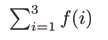
Produkte
Das Gleiche funktioniert auch analog mit Produkten via $\prod$. Um beispielsweise das Produkt aus A1, A2, ..., A5 zu berechnen, wäre folgende Formel richtig:
attacker\_level(x) = $\prod_{i=1}^{5}{A_i(x)}$Listing 19.9 Anwendung der Produkt-Funktion
Das Resultat sieht so aus:
attacker_level(x) = 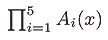
Bruchstriche
Bruchstriche werden durch \frac{x}{y} realisiert. Der Ausdruck x stellt dabei den Zähler, der Ausdruck y den Nenner dar.
$\frac{1}{(x\_chg(X) + y\_chg(X)) * 2}$Listing 19.10 Anwendung von frac
Das Resultat sollte nicht überraschen:
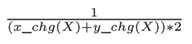
Bilder
LaTeX kann mit eps-Bilddateien umgehen. Diese lassen sich aus allen anderen Dateiformaten sehr einfach mit Gimp erstellen – einem Grafikprogramm, das Sie im Laufe des Kapitels noch kennenlernen werden. Eingebunden werden diese Bilder durch einen figure-Block. Dies funktioniert aber nur, wenn man auch das entsprechende Package einbindet.
% Am Anfang des Quelltextes:
\usepackage{epsfig}
% Im Text:
\begin{figure}
\epsfig{file=Felix.eps}
\caption{Felix schlaeft}
\end{figure}Listing 19.11 Bilder einbinden
Kommentare
Innerhalb des LaTeX-Quelltextes können auch Kommentare verwendet werden. Diese werden durch ein Prozentzeichen eingeleitet. Möchte man hingegen das Prozentzeichen im Text verwenden, muss man einen Backslash vor dieses Zeichen stellen.
19.2.5 Warum LaTeX? 

Zugegeben: Das Ganze hört sich ziemlich umständlich an. Stellen Sie sich nun aber vor, Sie wollen eine wissenschaftliche Publikation oder ein solches Fachbuch schreiben, wie Sie es gerade in den Händen halten. Alles, was Sie mit LaTeX tun müssen, ist, Ihren Text zu strukturieren. Das Inhaltsverzeichnis, der Index, alle Seitenverweise und der ganze Kram werden automatisch erstellt und hübsch gemacht. Texte entsprechenden Umfangs in Word oder OpenOffice geraten schnell zum K(r)ampf.
Und warum haben wir dieses Thema ausgerechnet im Kapitel für grafische Anwendungen behandelt? Na ja, der Weg zum fertigen PDF-Dokument muss zwar nicht unbedingt über X11 erfolgen, er kann es aber. Und spätestens das Ergebnis wird man grafisch betrachten und verarbeiten wollen. Außerdem passt dieser Abschnitt thematisch gut zu Open- und KOffice.





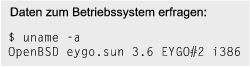

 Jetzt bestellen
Jetzt bestellen





